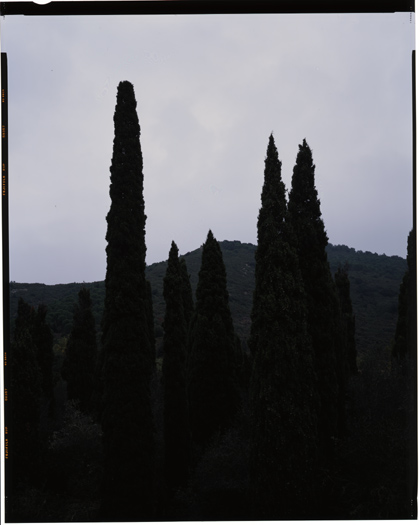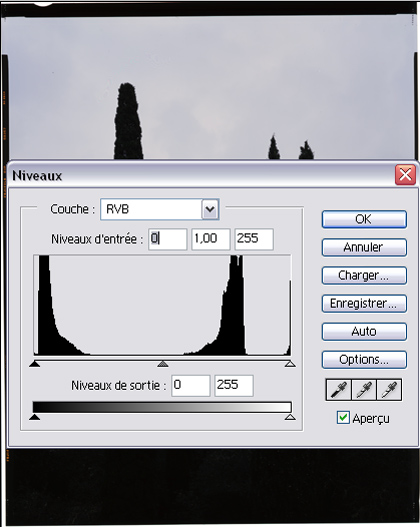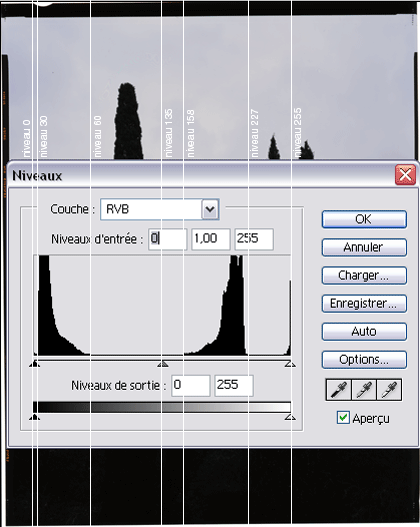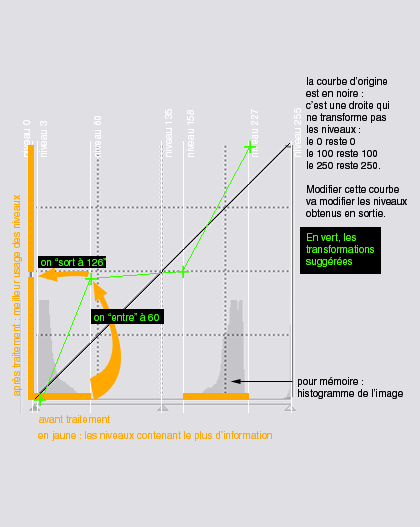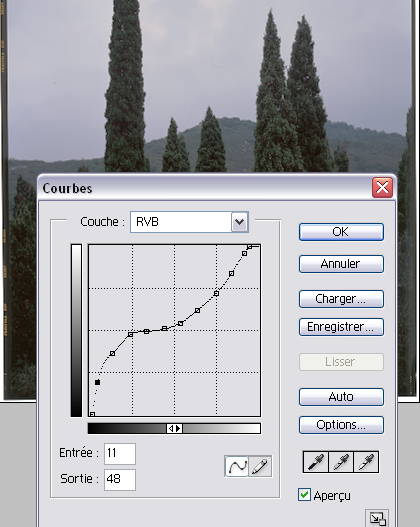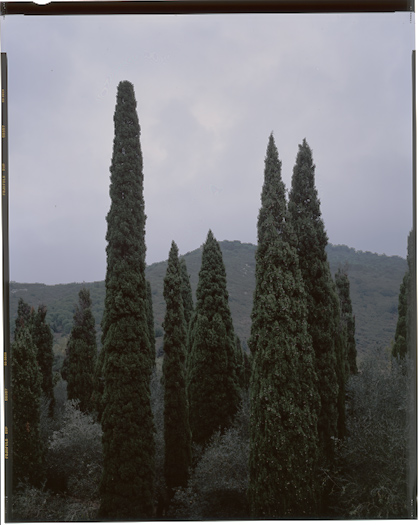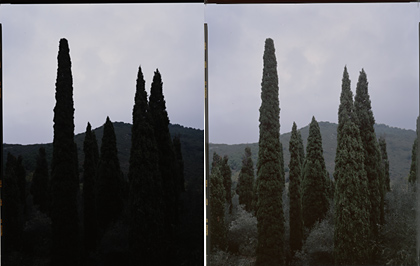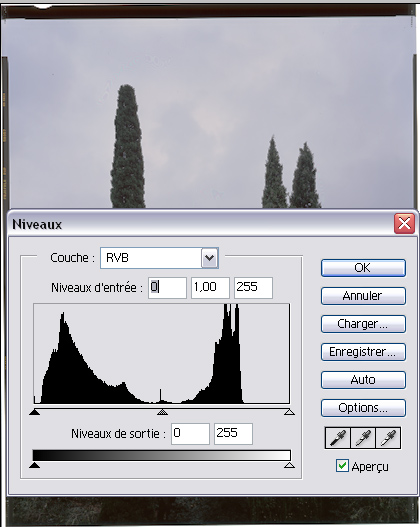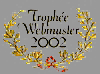|
|
|||||||||||||||||||||||||||
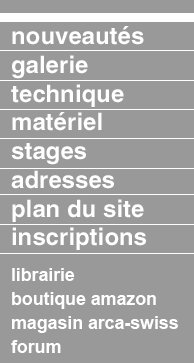
l'auteur
|
Courbes de Photoshop
Si les histogrammes de Photoshop sont bien connus et assez pratiqués (1), les courbes ont encore peu d’adeptes. L’objectif de cet article est de montrer un « cas royal » d’emploi des courbes.
Rappel sur les histogrammesLe traitement par histogramme renvoie à une philosophie, qui est qu’une belle image est une image bien équilibrée avec de 3 à 7% des points parfaitement noirs sans dominante, de 3 à 7% des points bien blancs sans dominante et un beau gamma bien placé au centre de la masse des points de l’image, avec 50% des points plus clairs à sa gauche et 50% des points plus foncés à sa droite. Evidemment la photographie est aussi interprétation, et l’interprétation commence dès qu’on refuse ce traitement un peu automatique, qui ne fait d’ailleurs lui-même que renvoyer à des façons physiologiques que nous avons par notre propre corps de traiter les images : mettre des lunettes de soleil sur la route revient à augmenter notre gamma, qui nous permettra de mieux voir dans les hautes lumières devenues trop nombreuses au soleil de juillet. Les enlever en entrant dans le tunnel nous permet d’abaisser le gamma et de mieux voir dans l’obscurité. Le traitement par le réglage des niveaux à partir des histogrammes disponibles dans Photoshop convient bien à toute répartition des niveaux qui a déjà une allure de boa ayant avalé un éléphant. Il est toutefois des cas où les courbes s’imposent. Un cas difficile : des cyprès sous le ciel grisSoit le plan film 20x25 suivant, scanné sur mon Epson 4990 Photo :
On est en diapo, on n’a pas voulu griller les hautes lumières. Les cyprès sont très sombres et on pourrait avoir l’impression que le cliché est réellement à jeter. En réalité il y a de la matière et on peut faire quelque chose. Pour que l’affaire marche bien, on a commencé par scanner la diapositive en 16bits. Un petit coup d’œil, pour voir, sur les niveaux, confirme le problème :
Un tas de basses lumières à gauche, ce sont les cyprès. Un tas de hautes lumières à droite, ce sont les points du ciel. Complètement à droite, un dernier pic, ce sont les points réellement blancs correspondant aux zones blanches scannées hors diapositive. Si l’on observe bien la courbe, on peut repérer les niveaux d’entrée à la louche. Pour vous aider à vous figurer plus justement les niveaux, on a placé quelques repères sur l’illustration (en blanc).
Conclusion : l’image comme elle est à l’heure actuelle donne forcément une grande impression de pauvreté. Les niveaux signifiants sont peu nombreux : pour les cyprès, on trouve une soixantaine de niveaux significatifs, entre 3 et 60. Pour le ciel 71 niveaux significatifs, entre 158 et 227. Au total une image décrite par environ 150 niveaux (ce qui est peu, l’œil humain demandant à discerner environ 200 niveaux bien étagés sur une image, pour jouir d’une impression de richesse) ; ici les uns sont trop foncés et les autres sont trop clairs. Un traitement linéaire du problème par réglage des niveaux ne règlerait rien au problème. On ne pourrait pas à la fois éclaircir les arbres et foncer le ciel. Voilà justement ce que peuvent faire les courbes. Améliorer l’image par les courbesThéorieLes courbes de Photoshop (Image / Réglage / Courbes…) permettent un traitement non linéaire sur l’image. Le raisonnement est le suivant : La courbe applique une transformation à l’image en fonction de la forme qui lui est donnée. Laissée à 45° comme elle est à l’origine, elle ne transforme pas l’image. Je peux dessiner (inspiré par mon histogramme, reporté en gris sur le schéma suivant) des points de passage correctifs (en vert sur ma courbe)…
Je transforme ainsi mon image de sorte que les points significatifs de l’image soient décrits au mieux : en sortie, je veux obtenir deux gros « paquets » de points largement décrits, et sans fossé de luminosité. La description obtenue parcourt ici largement les 256 niveaux de sortie. Le résultat devrait théoriquement être valable. Il doit suffire que je dessine dans le logiciel (avec le crayon en bas à gauche de commande, ou directement par introduction de points d’inflexion sur la courbe) une courbe réelle proche de la courbe théorique que le raisonnement m’a permis d’obtenir (en vert ci-dessus), et tout devrait bien se passer. Application pratiqueChoisissons à présent la commande Image / Réglages / Courbes…
Nous « imitons » notre courbe théorique. L’image par derrière s’en trouve transformée. L’ajustement doit en bout de course laisser place à l’interprétation. Le calcul théorique doit servir à donner les grands principes de correction. C’est notre œil qui doit avoir le dernier mot. J’ai par exemple ici constaté qu’un ciel trop blanc perçait l’image, et renoncé du coup à une correction trop puissante dans le ciel. Résultat final, à comparer avec l’image d’origine :
- Moins d’écart entre le ciel et les arbres
Avant / Après ConclusionNous sommes partis d’une situation difficile et les résultats sont toujours meilleurs si l’on commence à partir d’une bonne photographie. Mais le choix de cette image a évidemment obéi à des raisons pédagogiques. Elle permet mieux que d’autres de montrer qu’une bonne maîtrise de l’outil permet d’accéder à des résultats inespérés ! Intéressons-nous aux niveaux de la nouvelle image :
L’image est bien mieux décrite qu’à l’origine. Un bien plus grand nombre de niveaux sont significatifs. On voit des traces de notre interprétation (discutable évidemment). C’est un temps gris, nous avons choisi de ne pas corriger complètement les hautes lumières. Donc pas de description dans les hautes lumières, et une image abattue… comme dans un vrai temps gris (à notre sens, bien sûr !). Plus intéressant : l’histogramme ne porte quasiment pas de trace de « peigne ». Nous avons travaillé en mode 16 bits et cela se voit. Cette image pourrait être de nouveau corrigée par une autre transformation et rester valable. En 8 bits au départ, nous étions « cuits ». Lors de corrections de courbes du type montré ici, partez ainsi toujours d’images en 16 bits. Vous prévoyez l’avenir ! Enfin quand dans le futur vous verrez une image en dos de chameau (ou de boa qui a avalé un éléphant, en tous cas à une bosse), pensez histogramme et niveaux. Quand vous verrez sur vos histogrammes une image en dos de dromadaire (deux bosses), pensez systématiquement courbes, il n’y a pas d’autres moyens de vous en sortir !
(1) on trouvera des informations sur l’emploi des histogrammes dans cette page en particulier
|
||||||||||||||||||||||||||
|
|||||||||||||||||||||||||||